Table of contents
表示统计数据的一个很好的方法是在 ǞǞǞ 是通过使用一个 箱形图 如果一个数据集中的数据是相互关联的,那么用箱形图来显示它们是一个很好的主意。 它有助于可视化数据的分布。 修改后的箱形图与正常的箱形图略有不同。 在这篇文章中,我们将向你展示如何用修改后的箱形图 ǞǞǞ .
下载实践工作手册
你可以下载免费的 ǞǞǞ 这里的工作手册和自己的练习。
修改后的箱形图.xlsx修改后的箱形图
修改后的箱形图和标准箱形图的主要区别在于显示离群值。 在标准箱形图中,离群值包含在主要数据中,无法从图中区分出来。 但是,在修改后的箱形图中,用户可以通过看图区分离群值,因为该图将离群值显示为远离图中晶须的点。
在Excel中制作修改后的箱形图的分步程序
在这篇文章中,你将看到一步步的程序来制作一个修改过的箱形图,在 ǞǞǞ 此外,在制作箱形图后,我们将根据从我们的数据集中发现的不同数值来分析该图。
步骤1:准备数据集
要制作修改后的箱形图,我们首先需要一个数据集。 要做到这一点。
- 首先,准备以下数据集。
- 这里,我们有一些随机的名字和他们在考试中获得的分数。
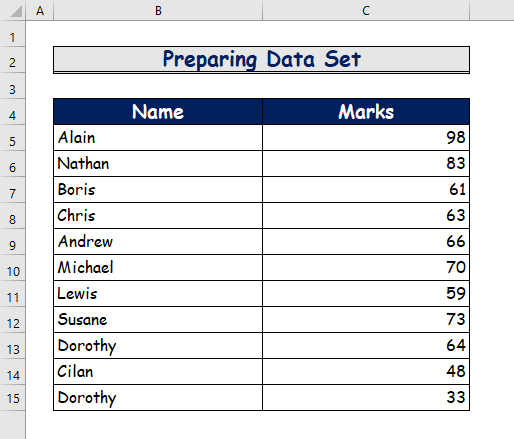
第2步:插入盒状和须状图命令
在准备好我们的数据集后,我们现在必须插入一些命令。 为此,我们要做的是。
- 首先,我们将从单元格中选择数据范围 C4:C15 .
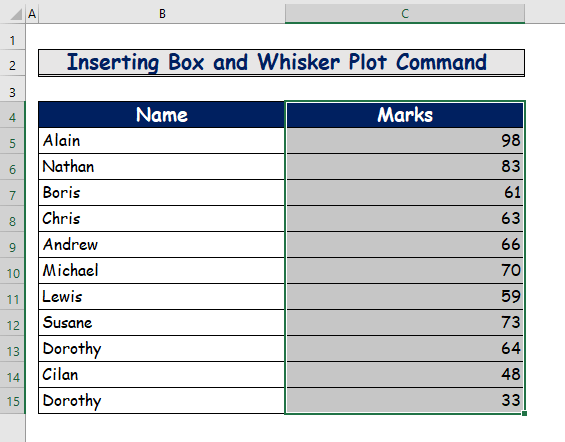
- 第二,去 图表 的组别,从 插入 选项卡。
- 然后,点击名为 插入统计图 .
- 最后,选择 盒子和胡须 从下拉菜单中选择。
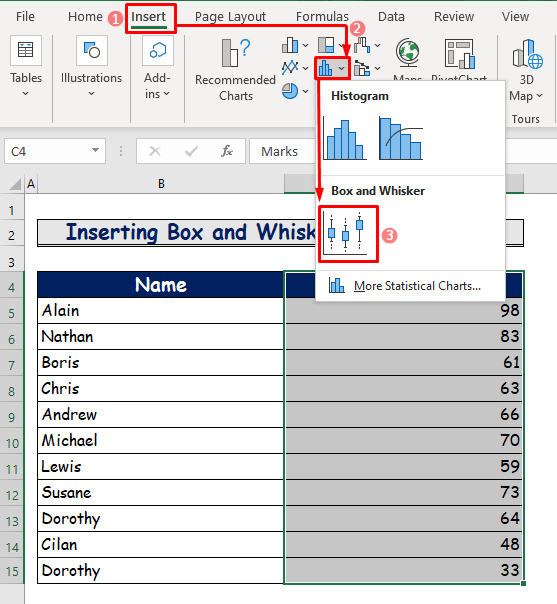
第3步:显示修改后的箱形图
现在我们进入了程序的最后一步。 为了显示结果,请做以下工作。
- 插入上一步的命令后,你会看到下面的图。
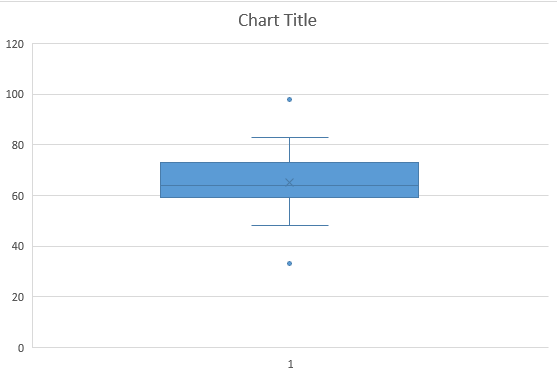
- 最后,将该情节命名为 修改后的箱形图 你就可以看到整个图中所有数据的分布。
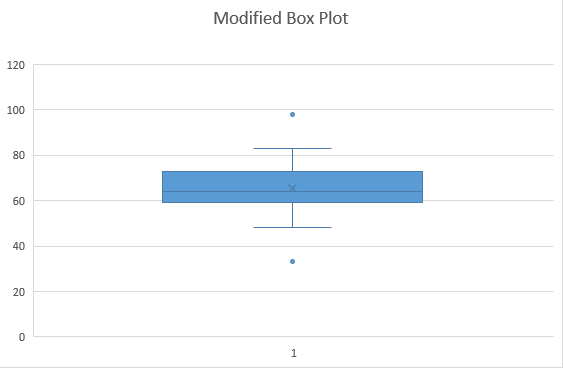
阅读更多。 如何删除Excel中的最后修改日期(3种方法)
在Excel中分析修改后的箱形图
从我们之前的讨论中,你可以看到如何在Excel中制作一个修改后的盒形图。 盒形图主要是五个数字的概要,它们是:最小值、第一四分位数、中位数、第三四分位数和最大值。 同时,修改后的盒形图显示了数据集的平均值和上下限。 它还可以单独显示异常值。 现在,在我们的在下面的讨论中,你将看到如何找到这些值以及如何在图中显示它们。
1.找出最小值
从我们的数据集中,我们将找到最小值。 要做到这一点,请遵循以下步骤。
步骤1。
- 首先,使用以下公式,即 闵氏函数 在细胞中 F4 .
=MIN(C5:C15) 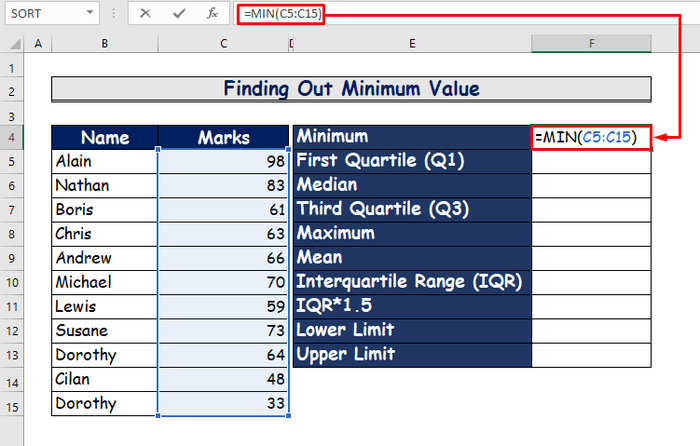
第2步。
- 第二,按 进入 并得到最小值,即 33 .
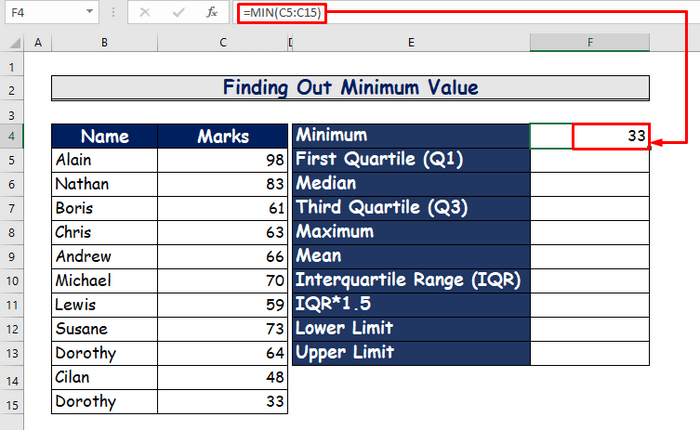
第3步。
- 最后,在箱形图中显示该值。
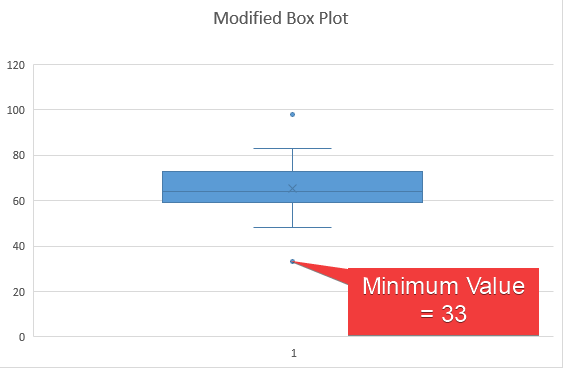
阅读更多。 如何在Excel中把数据从行移到列(4种简单方法)
2.计算第一四分位数
数据集中的第一四分位数代表了介于最小值和中位数之间的数值。 要计算第一四分位数,请看以下步骤。
步骤1。
- 首先,输入以下公式的 QUARTILE.EXC函数 在细胞中 F5 .
=quartile.exc(c5:c15,1) 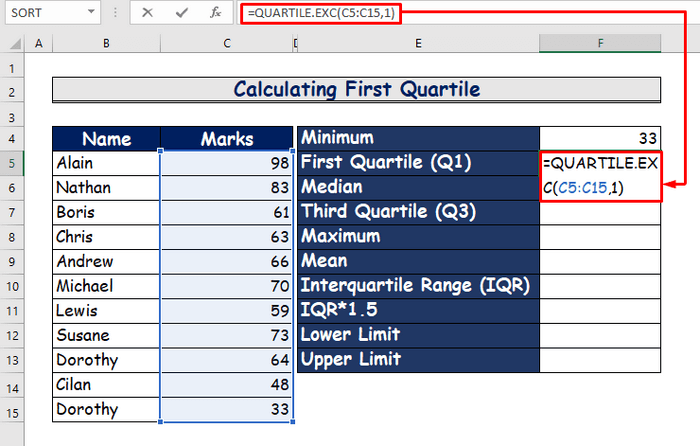
第2步。
- 第二,按 进入 来看这个值,它是 59 .
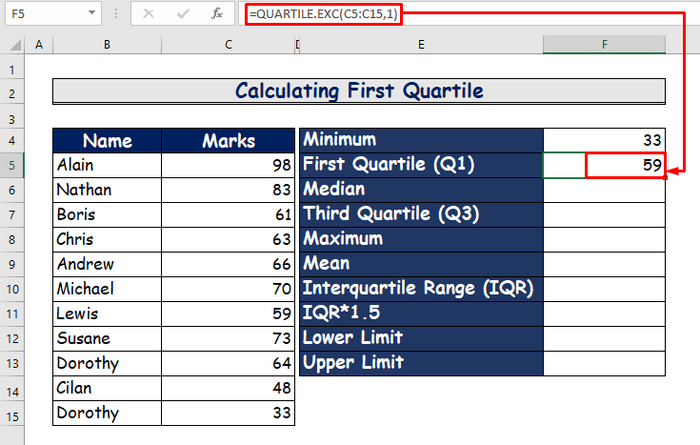
第3步。
- 最后,在修改后的方框图中显示第一个四分位数。
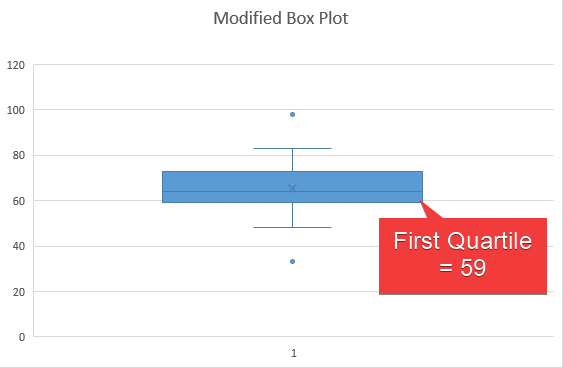
阅读更多。 如何在Excel中制作森林图(2个合适的例子)
3.确定中位数价值
要确定中值,请做以下工作。
步骤1。
- 首先,使用以下公式,即 MEDIAN函数 在细胞中 F6 .
=中位数(c5:c15) 
第2步。
- 第二,打 进入 按钮来查看结果。
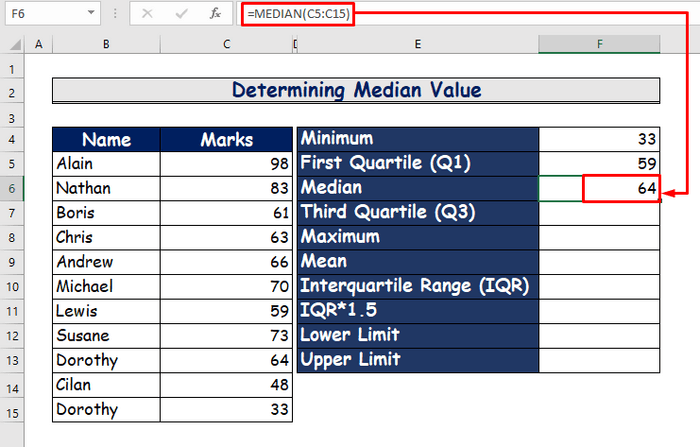
第3步。
- 最后,在图中标出的数值是 64 .
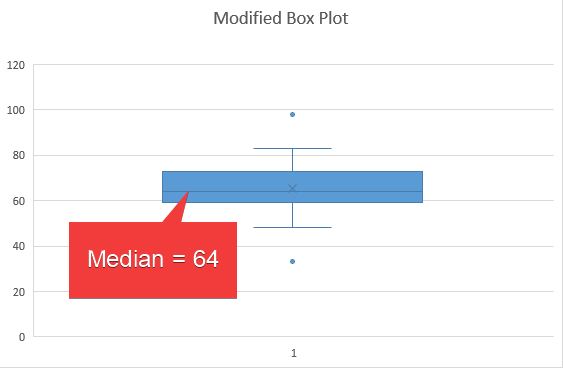
4.测量第三四分位数
第三四分位数可以被描述为位于数据集的中位数和最大值之间的数值。 我们将使用以下步骤来衡量它。
步骤1。
- 首先,在细胞 F7 ,键入以下公式 QUARTILE.EXC函数 来衡量第三个四分位数。
=quartile.exc(c5:c15,3) 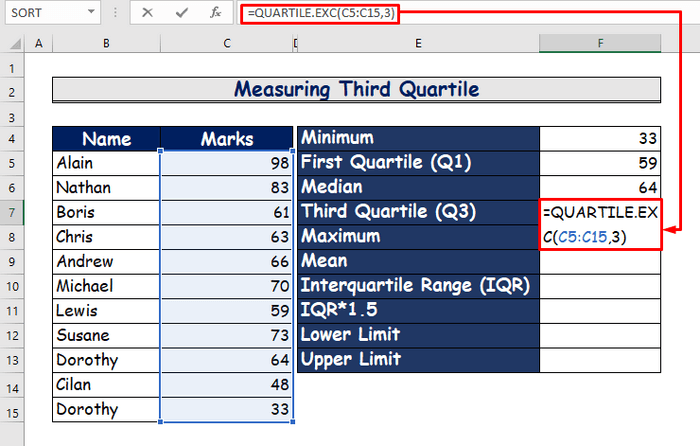
第2步。
- 第二,要看到结果,按 进入 .
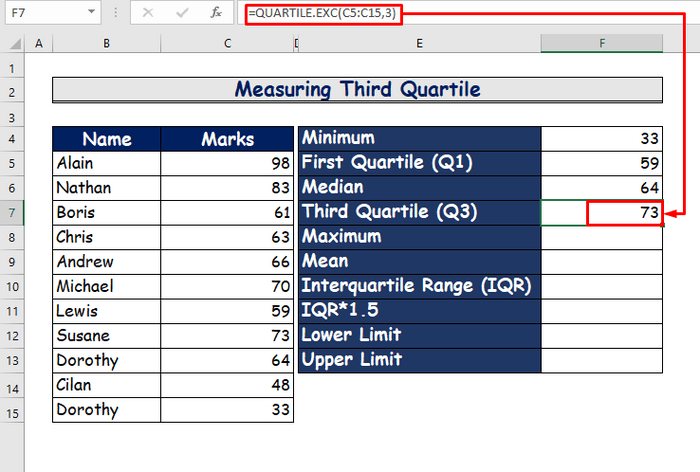
第3步。
- 最后,在箱形图中呈现该值。
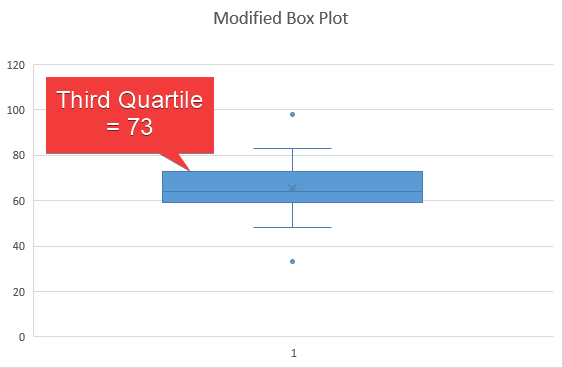
阅读更多。 在Excel中,如果一个值位于两个数字之间,那么返回预期的输出结果
类似读物
- 如何修复Excel中的公式(9种简单方法)
- [修复!]除非打开源工作簿,否则Excel链接不工作
- 在Excel中制作Sankey图(含详细步骤)
- 如何在Excel中向上和向下移动(5种简单方法)
5.找出最大价值
在这次讨论中,我们将找出最大值。 为此,请按以下步骤操作。
步骤1。
- 首先,为了找出最大值,写出以下公式的 的 最大功能 .
=MAX(C5:C15) 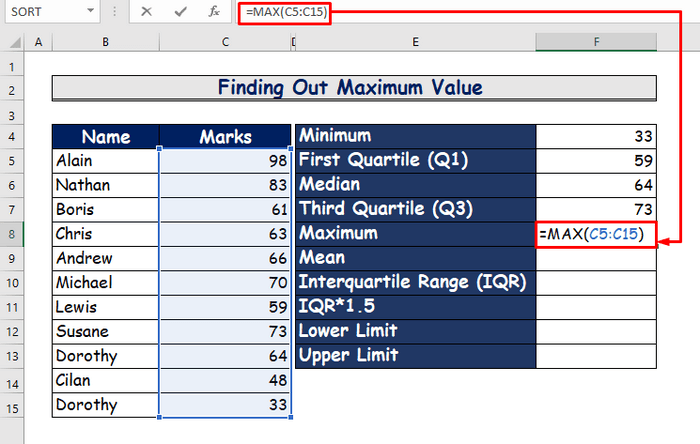
第2步。
- 在第二步,按 进入 来看结果。
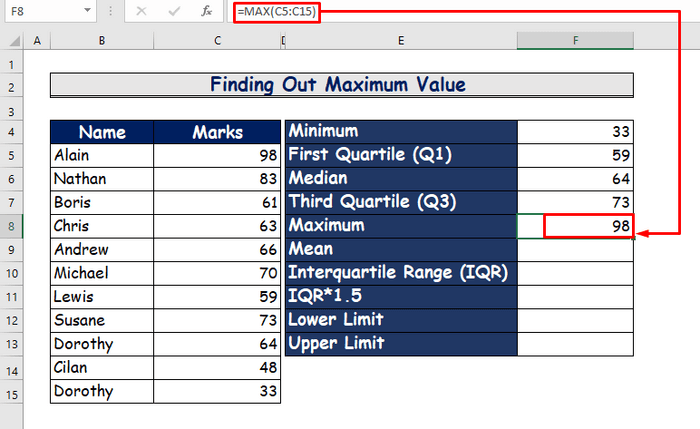
第3步。
- 最后,将结果显示在图中,这就是 98 .
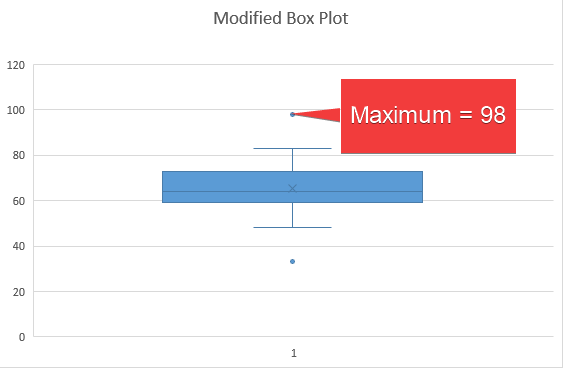
6.计算均值
在下面的章节中,我们将计算数据集的平均值。 为此,请按以下步骤操作。
步骤1。
- 在开始时,应用以下公式,即 平均函数 在细胞中 F9 .
=average(c5:c15) 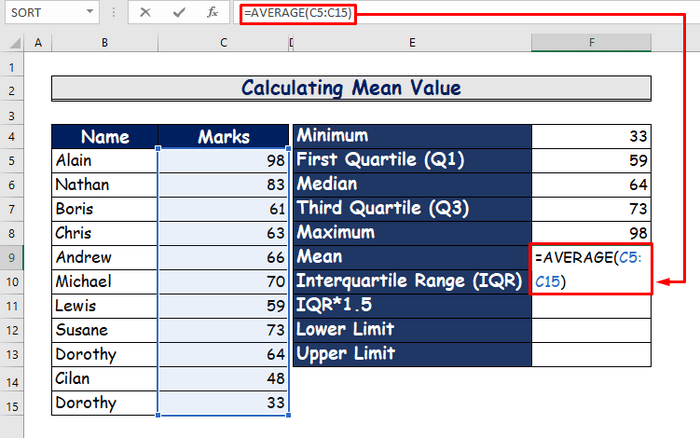
第2步。
- 第二,要看结果打 进入 .
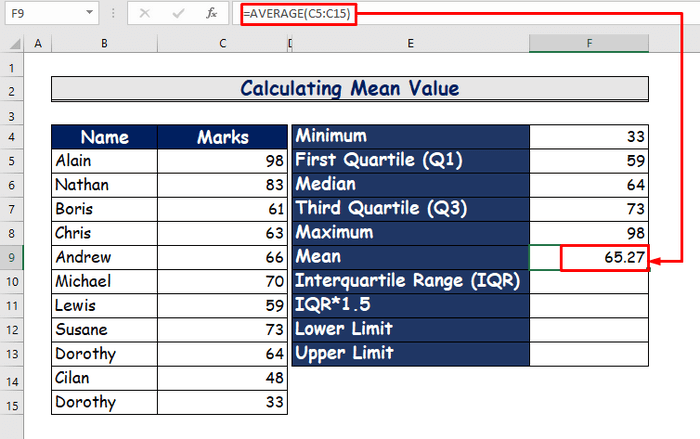
第3步。
- 第三,指出图中的平均值,它被显示为字母 X 在情节上。
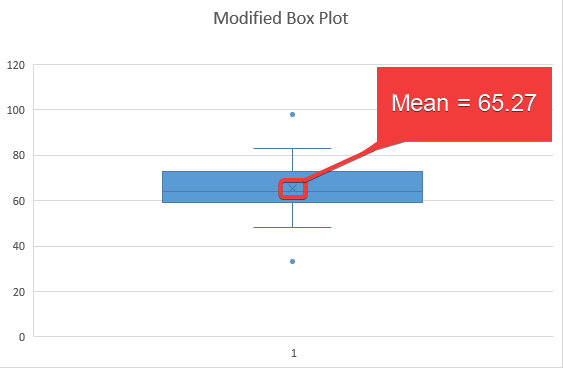
阅读更多。 如何在Excel中计算均方根误差
7.确定四分位数范围
四分位数范围( IQR 为了从我们的数据集中确定这一点,请做以下工作。
步骤1。
- 首先,在细胞 F10, 写出以下公式。
=F7-F5 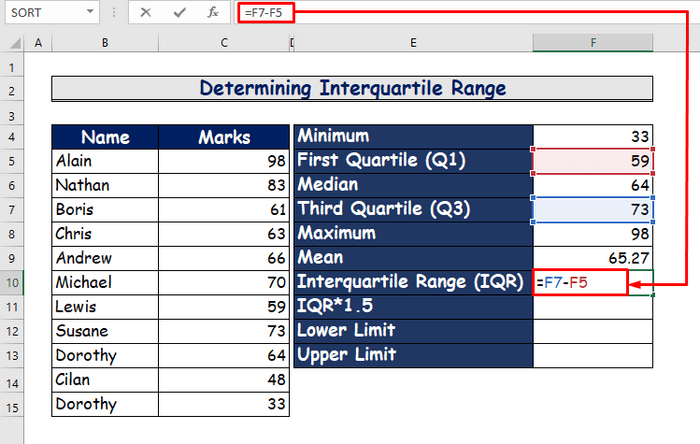
第2步。
- 在第二步,按 进入 按钮来查看结果。
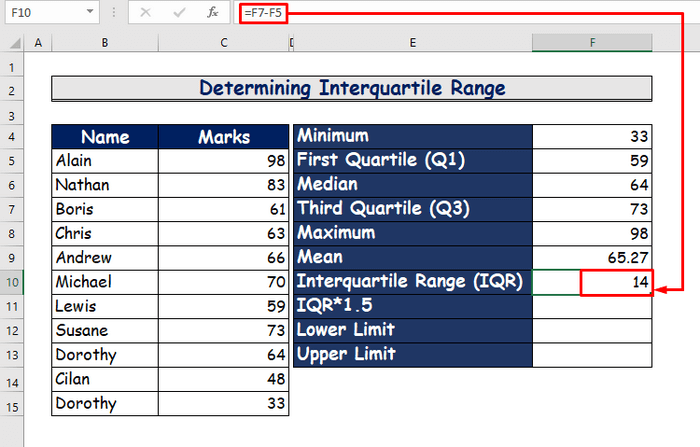
第3步。
- 第三,我们将倍增 IQR 由 1.5 来找到这个数据集的上下限。
- 因此,在单元格中使用以下公式 F10 .
=F10*1.5 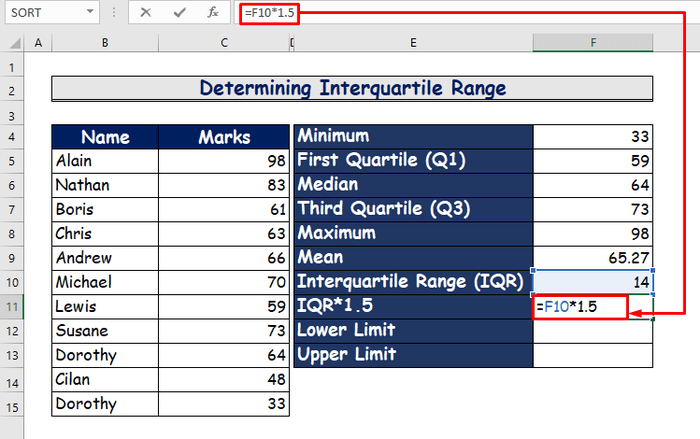
第4步。
- 最后,要看到结果,请点击 进入 .
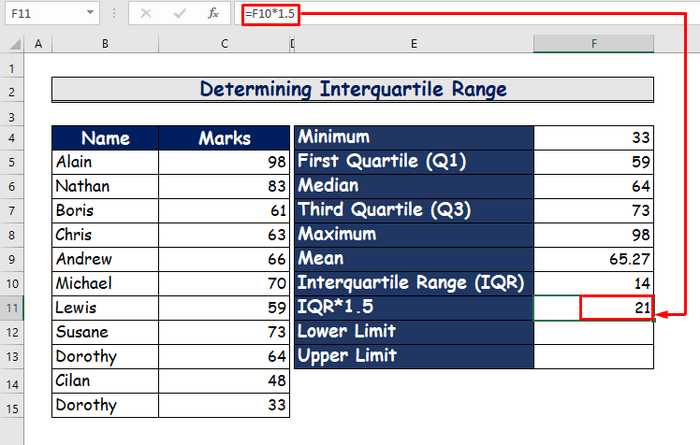
8.测量下限和上限
现在,我们将测量我们数据集的下限和上限。 程序如下。
步骤1。
- 首先,在单元格中输入以下公式 F12 来测量下限。
=F5-F11 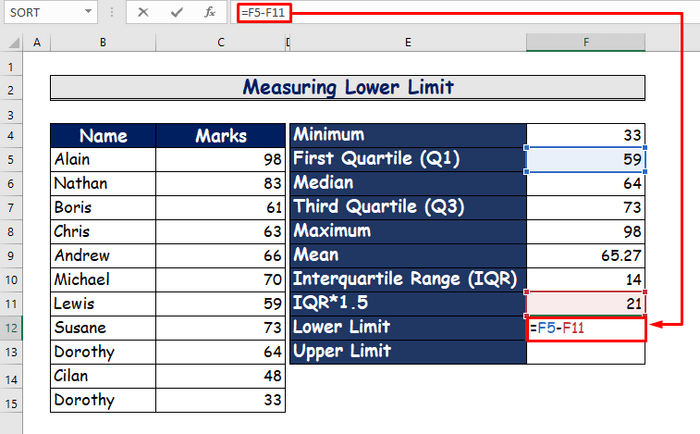
第2步。
- 第二,按 进入 来看下限,即 38 .
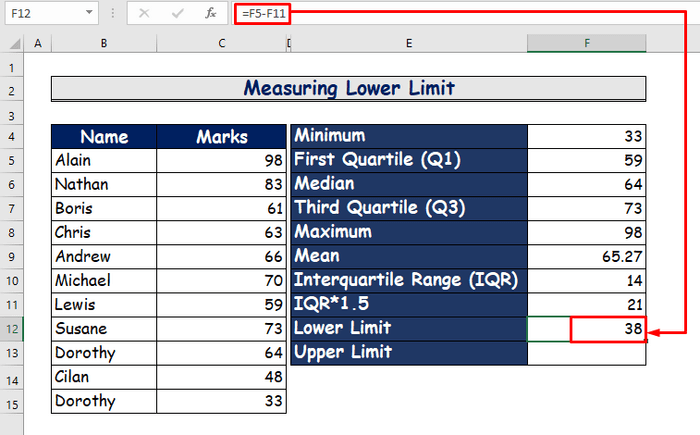
第3步。
- 第三,在单元格中输入以下公式 F14 来测量上限。
=F7+F11 
第4步。
- 第四,打 进入 按钮来查看结果。
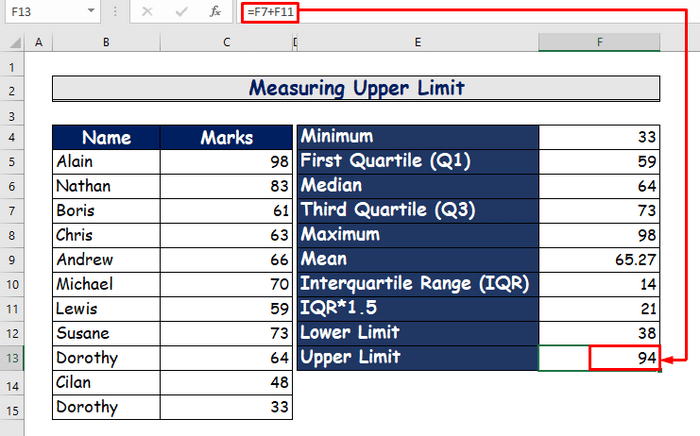
第5步。
- 最后,指出图中的下限和上限。
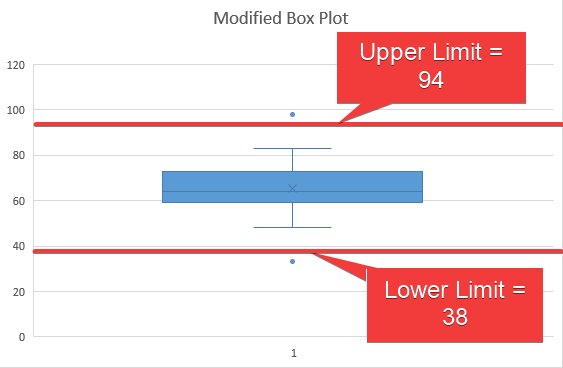
阅读更多。 如何在Excel图表上设置区间(2个合适的例子)
9.在修改后的箱形图中显示异常值
这是我们分析的最后一点。 我们将在这个内容中显示出异常值。 详细程序如下。
- 在上一个步骤中,你会看到数据集的下限和上限。
- 任何低于下限或高于上限的数值都被认为是异常值。
- 从上面的讨论中,你可以看到数据集中有两个数值超出了这些限制的范围。
- 这些值是 98 和 33 .
- 最后,在图中标记这些数值,以呈现异常值。
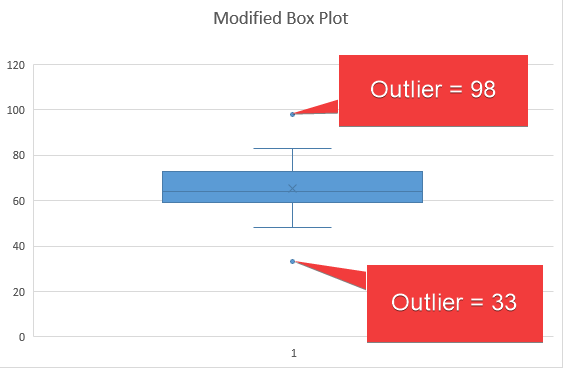
阅读更多:如何在Excel中制作点阵图(3种简单方法)。
总结
本文到此结束,希望对你有所帮助。 看完上面的描述,你就可以在以下软件中制作一个经过修改的箱形图了 ǞǞǞ 请在下面的评论部分与我们分享任何进一步的疑问或建议。 The ǞǞǞ 团队始终关注着你的喜好。

